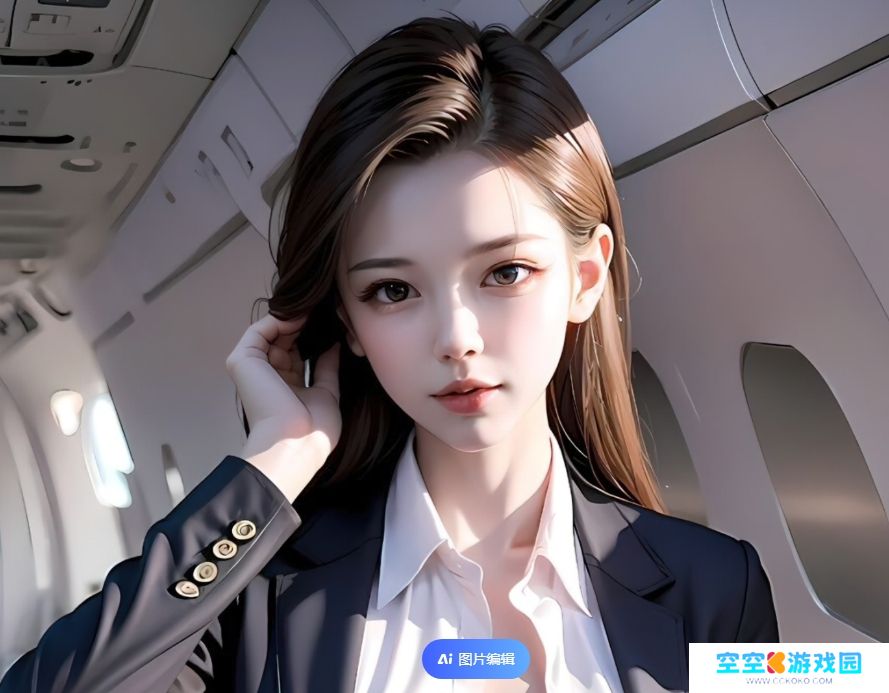不少用户在Windows10系统中尝试连接共享打印机时,却遇到了“无法连接”、“访问被拒绝”或“找不到打印机”等问题。那么,怎么连接共享打印机呢?本文将为你详细介绍Win10连接共享打印机的详细步骤、注意事项及实测有效的故障解决方法,帮助你轻松完成打印机共享设置。

一、共享打印机准备条件
在开始连接前,请先确认以下条件:
1、两台电脑在同一个局域网(Wi-Fi 或有线网络)下。如果电脑与打印机不在同一网络,Win10无法识别共享设备。2、打印机已成功安装并能在主机上正常打印。即“共享打印机”的那台电脑要能独立使用打印机。3、主机已开启打印机共享权限。共享打印机之前,必须确保主机允许其他电脑访问其打印设备。
二、win10连接共享打印机方法步骤一:在主机电脑上设置打印机共享1、打开打印机管理界面
1、打开打印机管理界面
按下Win+R,输入control printers,回车。找到要共享的打印机,右键选择“打印机属性”。
2、启用共享
切换到“共享”选项卡;勾选“共享这台打印机”;

自定义共享名称(建议使用英文,如 HP_LaserJet),避免中文名导致网络识别错误;点击“确定”保存。
3、检查网络发现设置
打开“控制面板→网络和共享中心→高级共享设置”;在当前网络配置中:开启网络发现;开启文件和打印机共享;

保存更改。完成以上设置后,打印机就已成功在局域网**享。
步骤二:在另一台电脑上添加共享打印机方法一:通过设备列表自动添加(推荐)
1、按下 Win+I 打开“设置”;2、点击“设备”→“打印机和扫描仪”;3、选择“添加打印机或扫描仪”;4、等待搜索结束,如果系统未找到共享打印机,点击“我需要的打印机未列出”;5、选择“按名称选择共享打印机”,输入以下格式的路径:

\主机电脑名打印机共享名(例如:\OFFICE-PCHP_LaserJet)6、点击“下一步”,系统会自动搜索并安装驱动程序;或者是直接通过专业的打印机工具“本站”识别打印机型号,然后匹配合适的驱动进行下载安装。